Kaip įdėti programinės įrangos stalčių į "LG G5" pagrindinį ekraną

"LG" padarė kažką keisto dėl "G5": jis visiškai pašalino programos stalčių atsargų paleidimo priemonę ir išmetė visas programas pagrindiniai ekranai, pvz., "iOS". Manau, kad kai kurie žmonės greičiausiai patinka tai - galbūt netgi to norėtų, bet aš tikiu, kad tai išjungta daugeliui kitų. Jei norėtumėte atidaryti atsargų paleidiklį, bet norėtumėte grąžinti programos stalčių, "LG" iš tikrųjų įtraukė būdą, kaip atskirą atsisiuntimą pridėti programos skyriklį paleidimo priemonėje.
SUSIJĘS: Kaip gauti tradicinį "List View" "LG G5" nustatymuose
Pirma, eikite į "Settings". Ištraukite pranešimo atspalvį, tada palieskite piktogramą, kad ją įeitumėte.
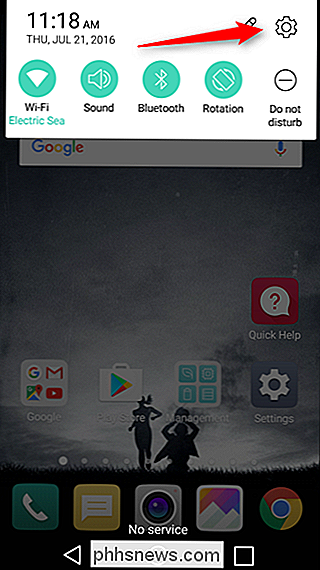
Nustatymuose slinkite žemyn į parinktį "Pagrindinis ekranas" ir bakstelėkite ją.
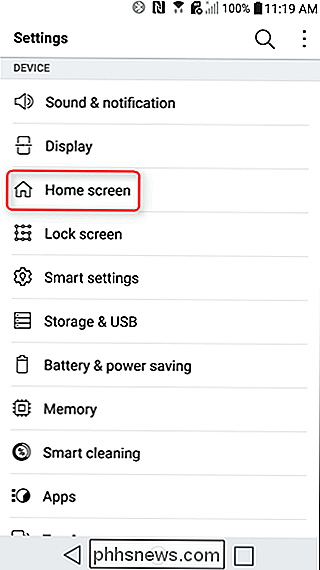
Pirmoji šio meniu parinktis yra "Pasirinkti namus" -give kad bakstelėkite.
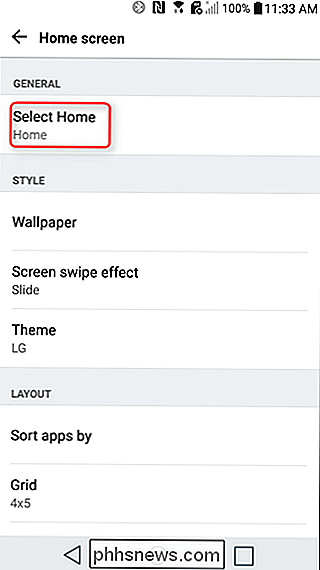
Čia bus rodomi visi šiuo metu įdiegiami paleidimo įrenginiai, tačiau paskutinė sąrašo parinktis yra "Namų ir programų stalčius" - jūs pastebėsite, kad šalia jo yra atsisiųstos piktograma, o priešingai prie pasirinkto burbulo, kaip ir kiti šiame sąraše. Eik į priekį ir bakstelėkite tą, kuris pateks į kitą meniu.
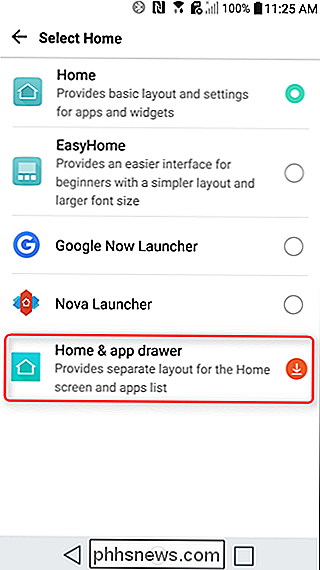
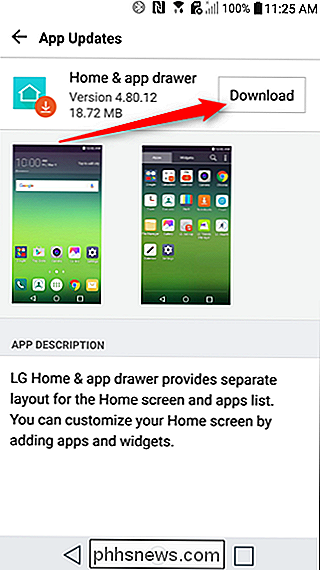
Jums bus pasiūlyta įdiegti "Home & app" stalčių priedą, kuris yra tas, ko norite. Jis atsisiųs programą ir ją automatiškai įdiegs - sąveikos nereikia.
Dabar galite grįžti į meniu "Pasirinkti namus". Dabar pasirinkta parinktis "Namų ir app stalčius", todėl eikite į priekį ir palieskite ją.
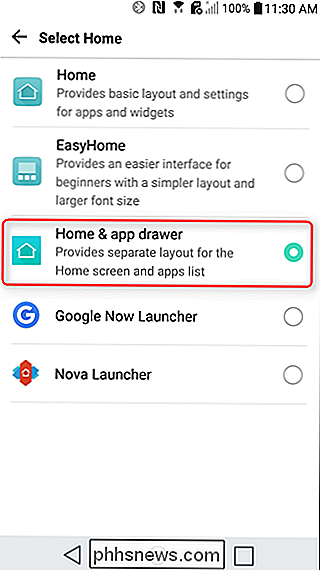
Ir tai yra. Pasirinkę naują namų programą pateksite į naują pagrindinį ekraną, kuris vis tiek atrodo taip, kaip anksčiau, pridėdamas programos skydelį. Ir jei jūs kada nors norėsite grįžti į visų programų pagrindinį ekraną, tiesiog grįžkite į pagrindinio ekrano meniu ir pasirinkite "Pagrindinis".

Nuorodų elementai tarp lapų ir darbaknygių "Excel"
Bendras dalykas, kurį reikia padaryti "Excel", yra naudoti vieną lapą, skirtą rinkti neapdorotus duomenis, pvz., Pardavimo sumas, tada naudoti kitą skirtuką ar net knygą, skirtą suskaidymams ar ataskaitoms kurti; viskas yra, tačiau taip reikia, kad pirmiausia susietumėte langelius. Laimei,

Kaip laikyti save atnaujintuose naujausiuose interneto atmintiniuose
Ar žinojote, kad naujausias interneto memes buvo Hadouken ir Vadering? Taip, aš taip pat. Hadouken yra vieta, kur žmonės fotografuoja save kovoja oro erdvėje, ir Vadering yra tai, kur žmonės apsimeta naudoti "jėga" ir užmuša žmones Darth Vader stiliaus. Turiu pripažinti, tai gana damn juokinga.Matyt, &quo



